Како претворити ИМГ у ИСО
Ако сте дугогодишњи корисник Виндовс(Windows) -а , можда сте свесни .имг(.img) формата датотеке који се користи за дистрибуцију инсталационих датотека Мицрософт Оффице -а. (Microsoft Office)То је врста сликовне датотеке оптичког диска(type of optical disc image file) која чува садржај читавих волумена диска, укључујући њихову структуру и уређаје за податке. Иако су ИМГ(IMG) датотеке прилично корисне, не подржавају их сви оперативни системи. Најновији и најбољи од стране Мицрософта(Microsoft) , Виндовс 10(Windows 10) , омогућава вам да монтирате ове датотеке без потребе за помоћи програма трећих страна. Иако, Виндовс 7 заједно са многим апликацијама као што је ВиртуалБок(VirtualBox) не пружају такву подршку. С друге стране, ИСО(ISO)датотеке су шире подржане од стране различитих оперативних система и апликација за виртуелизацију. Стога се превођење ИМГ(IMG) датотека у ИСО(ISO) датотеке може показати од велике помоћи. Наставите са читањем да бисте претворили имг датотеку у исо формат.

Како претворити ИМГ у ИСО датотеку(How to Convert IMG to ISO File)
Пре појаве широкопојасних веза, софтверске датотеке су се првенствено дистрибуирале путем ЦД-ова и ДВД(DVDs) -ова . Када су интернет везе преко Ви-Фи-ја(Wi-Fi) постале уобичајена ствар у домаћинству, многе компаније су почеле да дистрибуирају своје оперативне системе и програме путем .исо или .имг датотека. Осим тога, ИМГ(IMG) датотеке се радо повезују са битмап датотекама(fondly associated with bitmap files) и сматрају се једним од најбољих начина за копирање ЦД-ова и ДВД(DVDs) -ова на Виндовс(Windows) ПЦ-у, као и на мацОС-у. Прочитајте наш водич о томе шта је ИСО датотека? А где се користе ИСО датотеке? да сазнате више!
Која је употреба ИСО датотека?(What is the Use of ISO files?)
Неке истакнуте употребе ИСО(ISO) датотека су наведене у наставку:
- ИСО(ISO) датотеке се обично користе у емулаторима за реплицирање слике ЦД-а(replicate an image of a CD) .
- Емулатори као што су Долпхин(Dolphin) и ПЦСКС2(PCSX2) користе .исо датотеке да емулирају Вии & ГамеЦубе игре(emulate Wii & GameCube games) .
- Ако је ваш ЦД или ДВД(DVD) оштећен, можете користити .исо датотеку директно као замену за(as a substitute) .
- Они се често користе за прављење резервних копија оптичких дискова(make backup of optical discs) .
- Штавише, користе се за дистрибуцију датотека(used for distributing files) које су намењене за нарезивање на дискове.
Као што је раније поменуто, пре објављивања оперативног система Виндовс 10(Windows 10) , корисници нису могли изворно монтирати ИМГ(IMG) датотеке на Виндовс 7(Windows 7) нити су их могли конвертовати. Ова немогућност је изазвала пораст у развоју апликација за управљање дисковима(Disk Management) . Данас је на Интернету доступан велики број програма независних произвођача, сваки са великим скупом функција. Детаљан водич о томе како претворити ИМГ(IMG) у ИСО(ISO) описан је у наставку.
Метод 1: Измените екстензију назива датотеке у Филе Екплорер-у
(Method 1: Modify File Name Extension in File Explorer
)
Конвертовање ИМГ(IMG) датотеке у ИСО(ISO) је дуготрајан и тежак процес. Иако постоји још један брз начин који вам помаже да промените типове датотека. Пошто су ИМГ(IMG) и ИСО(ISO) датотеке веома сличне, једноставно преименовање датотеке са потребном екстензијом може учинити трик.
Напомена:(Note:) Овај метод можда неће радити на свакој ИМГ(IMG) датотеци јер ради само на некомпримованим ИМГ(IMG) датотекама. препоручујемо да направите копију датотеке(create a copy of the file) како бисте спречили оштећење оригиналне датотеке.
Имплементирајте(Implement) дате методе за претварање имг у исо:
1. Притисните тастере (keys)Windows + E заједно да бисте отворили Филе Екплорер(File Explorer)
2. Идите на картицу Приказ(View ) и кликните на Опције(Options) , као што је приказано.

3. Овде кликните на картицу Виев(View) у прозору Фолдер Оптионс(Folder Options) .
4. Поништите избор у пољу за потврду поред Сакриј екстензије за познате типове датотека( Hide extensions for known file types) .
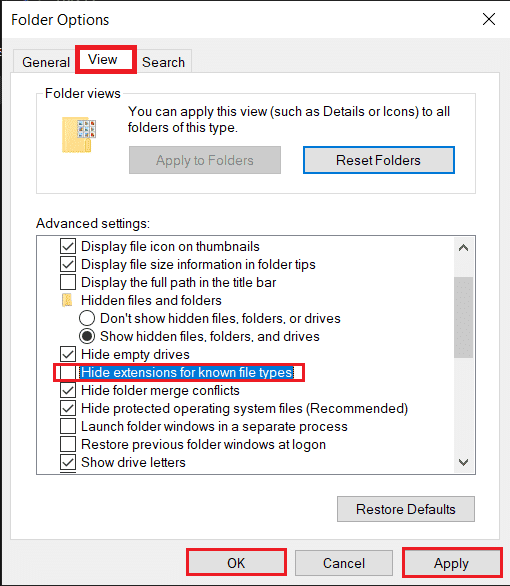
5. Кликните на Apply > OK да сачувате измену и затворите прозор.
6. Направите копију ИМГ(IMG) датотеке тако што ћете притиснути Ctrl + C , а затим тастере Цтрл + Ctrl + V keys
7. Кликните десним тастером миша на њега и изаберите Преименуј(Rename) из контекстног менија.
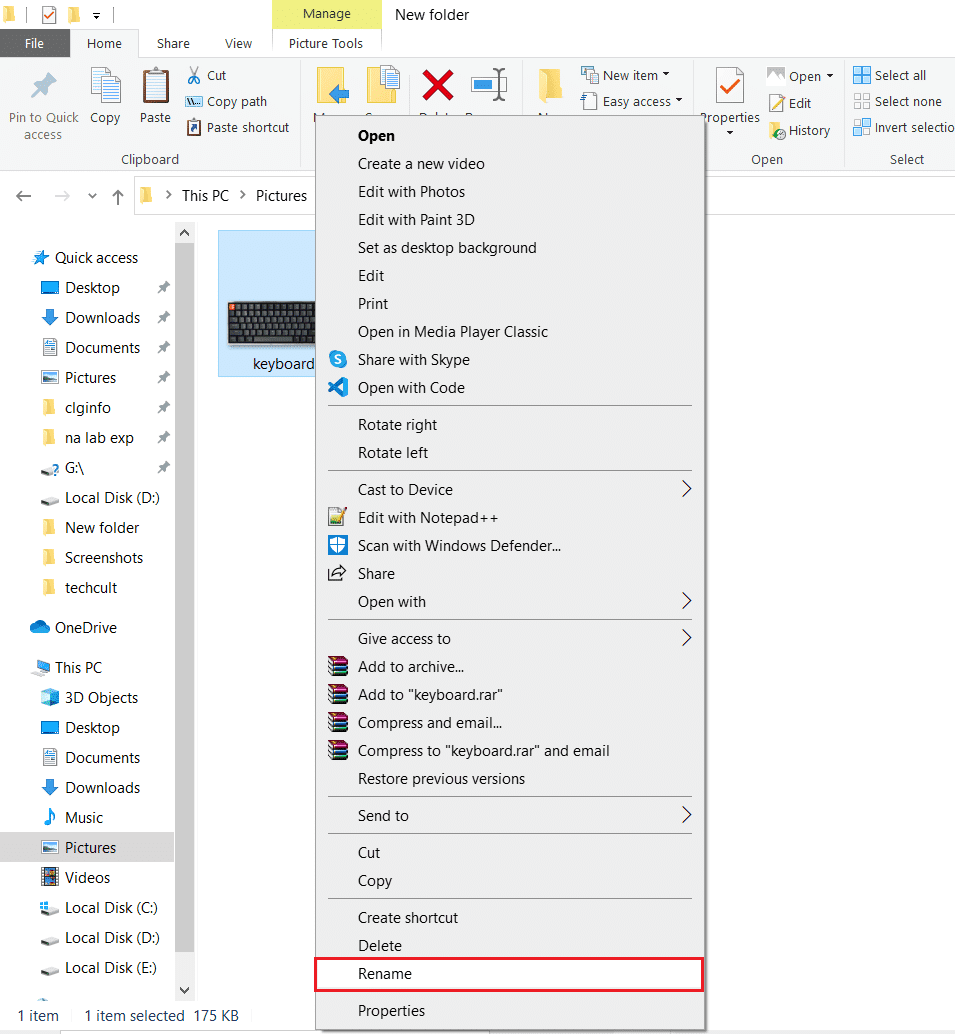
8. Преименујте текст после '.' то исо(iso) .
На пример: Ако је име слике кеибоард.имг(keyboard.img) , преименујте је у кеибоард.исо(keyboard.iso)
9. Појавиће се искачуће упозорење: Ако промените екстензију назива датотеке, датотека може постати неупотребљива(If you change a file name extension, the file might become unusable) . Кликните на Да(Yes ) да бисте потврдили ову промену.
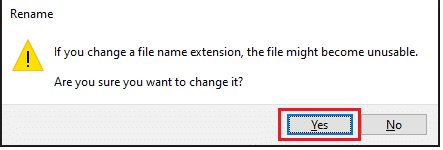
10. Ваша .имг датотека је промењена у .исо(.iso) датотеку, као што је приказано испод. Једноставно(Simply) монтирајте ИСО(ISO) датотеку да бисте јој приступили и користили.
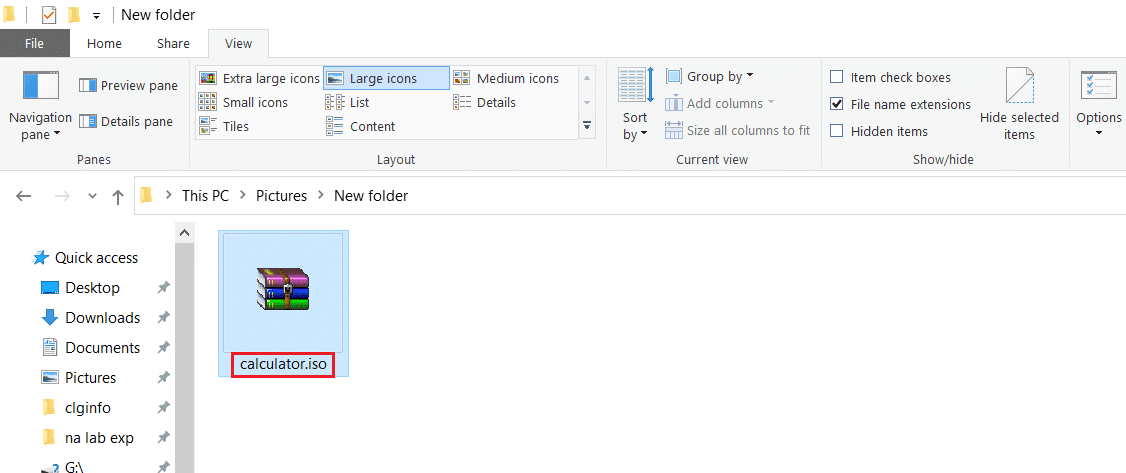
Такође прочитајте: (Also Read:) Како креирати ПДФ датотеку у оперативном систему Виндовс 11(How to Create PDF File in Windows 11)
Метод 2: Користите претвараче трећих страна као што је ОСФМоунт(Method 2: Use Third-Party Converters Like OSFMount)
ПоверИСО(PowerISO ) је један од најпопуларнијих алата за обраду сликовних датотека. Међутим, његова бесплатна верзија(free version) дозвољава корисницима само да монтирају датотеке од 300 МБ или мање(300MB or less) . Осим ако не планирате да редовно конвертујете ИМГ(IMG) датотеке у ИСО(ISO) , препоручујемо да користите бесплатну алатку као што је ОСФМоунт(OSFMount) или ДАЕМОН Тоолс Лите(DAEMON Tools Lite) .
Напомена:(Note:) За потребе овог упутства користићемо ОСФМоунт(OSFMount) , али процедура за претварање ИМГ(IMG) датотека у ИСО(ISO) остаје упоредива у већини апликација.
Пажљиво пратите доле наведене кораке да бисте претворили имг датотеку у исо користећи ОСФМоунт(OSFMount) :
1. Преузмите инсталациону датотеку ОСФМоунт(OSFMount installation file) са њихове званичне веб странице( official website) .
2. Кликните на датотеку осфмоунт.еке(osfmount.exe) и пратите упутства на екрану(on-screen instructions) да бисте завршили инсталацију.

3. Отворите програм и кликните на дугме Монтирај ново…(Mount new… ) да наставите.

4. У прозору ОСФМоунт – Моунт дриве(OSFMount – Mount drive) , изаберите датотеку слике диска (.имг, .дд, .вмдк,.Е01,..)(Disk image file (.img, .dd, .vmdk,.E01,..))
5. Затим кликните на дугме са три(three-dotted button) тачке , приказано означено, да изаберете ИМГ датотеку(IMG file) коју желите да конвертујете.

6. Кликните на Нект(Next) , као што је приказано.

7. Изаберите неку од следећих опција(options) и кликните на Нект(Next) .
- Монтирајте партиције као виртуелне дискове(Mount partitions as virtual disks)
- Монтирајте целу слику као виртуелни диск(Mount entire image as virtual disk)

8. Оставите подразумеване опције монтирања(default mount options) какве јесу и кликните на дугме Монтирај(Mount ) да започнете процес.
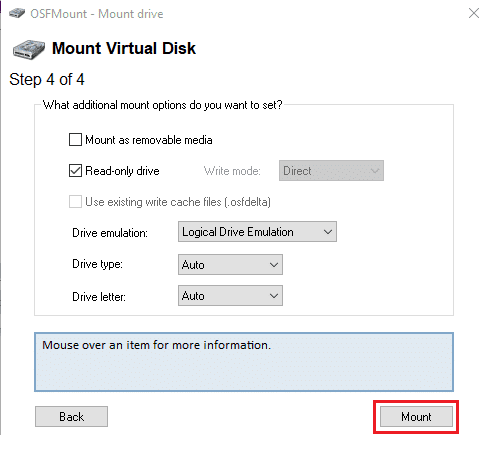
9. Када је ИМГ датотека(IMG file) монтирана, кликните десним тастером миша на уређај(Device) и изаберите Сачувај у датотеку слике...(Save to image file…) из менија, као што је илустровано испод.

10. У следећем прозору идите до директоријума(directory) у који желите да сачувате конвертовану ИСО(ISO) датотеку.
11. Откуцајте одговарајуће име датотеке(File name) и у типу Сачувај као(Save as type) изаберите Рав ЦД Имаге (.исо)( Raw CD Image (.iso)) са падајуће листе. Затим кликните на Сачувај(Save ) да бисте започели конверзију.
Напомена:(Note:) Конверзија монтиране ИМГ(IMG) датотеке у ИСО(ISO) датотеку може потрајати у зависности од величине датотеке и могућности оперативног система(System) вашег рачунара . Дакле, седите и опустите се док се процес одвија.

12. Порука која указује на успешну конверзију(successful conversion) заједно са одредиштем датотеке ће се појавити када се процес заврши. Кликните(Click) на ОК(OK) да завршите.
13. Ако желите да монтирате ИСО(ISO) датотеку, једноставно кликните десним тастером миша на њу и изаберите Монтирај(Mount) . Датотека ће се појавити на овом рачунару (This PC)Филе Екплорер( File Explorer) - а када се монтира.
Препоручено:(Recommended:)
- Како да поправите да микрофон не ради на Мац-у(How to Fix Microphone not Working on Mac)
- Како Пхотосхоп претворити у РГБ(How to Photoshop Convert to RGB)
- Како користити лепљиве белешке у оперативном систему Виндовс 11(How to Use Sticky Notes in Windows 11)
- How to Add Notepad++ Plugin on Windows 10
Претворите ИМГ у ИСО(Convert IMG to ISO) , а затим их монтирајте за употребу уз помоћ нашег водича. Пошто се то може показати као тежак задатак, слободно нам се обратите са својим упитима или сугестијама путем одељка за коментаре у наставку.
Related posts
Како да поправите рачунар који се не објављује
Поправи високу употребу ЦПУ-а од стране хоста услуге: локални систем
Поправите Виндовс не може да комуницира са уређајем или ресурсом
Како да стримујете Оригин игре преко Стеам-а
Поправи грешку 0Кс80010108 у оперативном систему Виндовс 10
Поправите шифру грешке Виндовс Упдате 0к80072ефе
Како проверити спецификације вашег рачунара у оперативном систему Виндовс 10
Поправи УСБ се стално прекида и поново повезује
Пронађите безбедносни идентификатор (СИД) корисника у оперативном систему Виндовс 10
Поправи грешку БАД_СИСТЕМ_ЦОНФИГ_ИНФО
Поправите рачунар не иде у режим спавања у оперативном систему Виндовс 10
Како онемогућити заштитни зид Виндовс 10
Како направити резервну копију слике система у оперативном систему Виндовс 10
Како онемогућити или деинсталирати НВИДИА ГеФорце Екпериенце
Поправка радне површине се односи на локацију која није доступна
Како да поправите грешку апликације 0кц0000005
Како да штампате када немате штампач
Поправи Виндовс није могао да доврши форматирање
3 начина за повећање наменског ВРАМ-а у оперативном систему Виндовс 10
Замрзавање индекса Виндовс искуства [РЕШЕНО]
